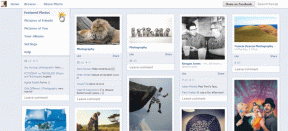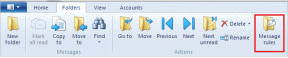Kako popraviti pogrešku Zoom 3003 na računalu – TechCult
Miscelanea / / July 29, 2023
Nakon Covid-19, Zoom je promijenio dinamiku videokonferencija, službenih sastanaka, neformalnih druženja i virtualnih sesija. Međutim, kao i svaki drugi softver, i on ima svoje kušnje i nevolje. Povremeno, platforma baci zakrivljenu loptu 3003 prema nama. Sada se postavlja pitanje, što je Zoom Error Code 3003 i kako to popraviti na računalu? Hajde da vidimo!

Sadržaj
Kako popraviti pogrešku Zoom 3003 na računalu
Pogreška 3003 na Zoomu pojavljuje se kada postoji zabuna između hostova. To se obično događa kada se sudionik pokuša pridružiti sastanku koristeći vezu koja nije s primarnog domaćina sastanka. U redu, objasnimo detaljno.
Zoom omogućuje više domaćina za sesiju, jedan je primarni domaćin koji inicira poziv, dok se drugi nazivaju sudomaćinima. Na sastanku primarni domaćin može dodijeliti sudionike da budu sudomaćini. Svaki put kada se doda sudomaćin, stvara se nova veza. Takve veze trebaju koristiti samo sudomaćini, a ne članovi. Dakle, kada se drugi sudionici pokušaju pridružiti sastanku pomoću veze stvorene za sudomaćine, Pogreška 3003 ne dolazi u susret domaćinu pojavljuje se na Zoomu. Označava da sudionik nije prepoznat kao primarni domaćin.
Ponekad se kod pogreške 3003 pojavljuje i na Zoomu dok zakazujete, uređujete ili otkažete sastanak u ime nekoga tko vam je dodijelio privilegije zakazivanja.
Sada kada znamo primarni uzrok pogreške, pogledajmo kako to popraviti!
Metoda 1: Rekonstruirajte format veze
Kao što već znamo, modificirana veza je pravi krivac ovdje. Dakle, rekonstruirajmo vezu i možete se pokušati pridružiti sastanku pomoću nje. Na primjer, uobičajeni Zoom sastanci slijede opći format kao http://iu. Zoom.us/meeting/(broj sastanka). Sada, sve što trebate učiniti je kopirati vezu, zalijepiti je u bilo koje tekstualno polje, a zatim zamijeniti sastanak s j. Nova poveznica bi trebala izgledati otprilike ovako: http://iu. Zoom.us/j / (broj sastanka). Kliknite na njega i provjerite možete li se pridružiti sastanku.
Metoda 2: Zamolite primarnog domaćina da podijeli vezu
Ako vam izmjena veze ne omogućuje pridruživanje sastanku, bolje je zamoliti primarnog domaćina da podijeli izvornu vezu. Nakon što pošalju vezu, možete kliknuti na nju i pridružiti se sastanku.
Metoda 3: Zatražite od domaćina da započne novi sastanak
Sada iz nekog razloga, ako još uvijek ne možete pristupiti sastanku, zamolite ih da započnu novi sastanak. Iako bi to mogla biti izvediva opcija za sve, ako je za vas, odlučite se.
Također pročitajte:Kako izgledati dobro na Zoomu
Metoda 4: Provjerite privilegije zakazivanja
Privilegije zakazivanja na Zoomu ograničene su na Licencirane i On-Prem korisnike. Dakle, provjerite jeste li i vi i korisnik za kojeg planirate sastanak Licencirani korisnici s aktivnim premium planom.
Drugo, ako se pogreška sastanka Zoom rasporeda 3003 pojavi na računalu u vrijeme uređivanja ili otkazivanja sastanak za drugog korisnika, možete provjeriti jesu li učinjene bilo kakve izmjene povlastica postavke.
5. metoda: Pokrenite alat za rješavanje problema s aplikacijama Windows trgovine
Manji kvarovi često ometaju značajke i funkcionalnost aplikacije. Međutim, možete ih jednostavno popraviti pomoću ugrađenog alata za rješavanje problema u sustavu Windows. Slijedite dolje navedene korake:
1. Otvoren postavke na računalu sa sustavom Windows
2. Klikni na Sustav karticu u lijevom oknu i odaberite Rješavanje problema s desna.
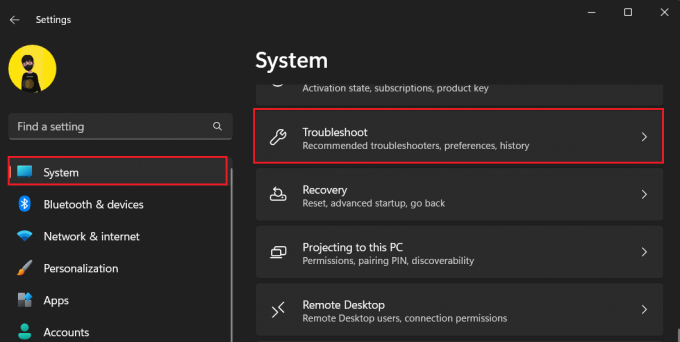
3. Kliknite na Ostali alati za rješavanje problema.
4. Kliknite na Trčanje pored Alat za rješavanje problema s kompatibilnošću programa.
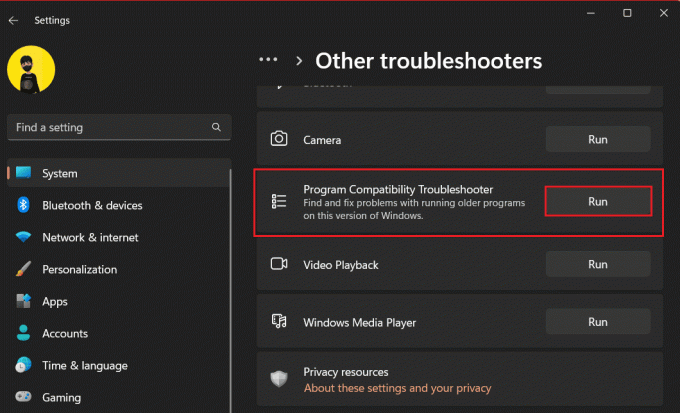
5. Izaberi Zum s popisa aplikacija i kliknite na Sljedeći.
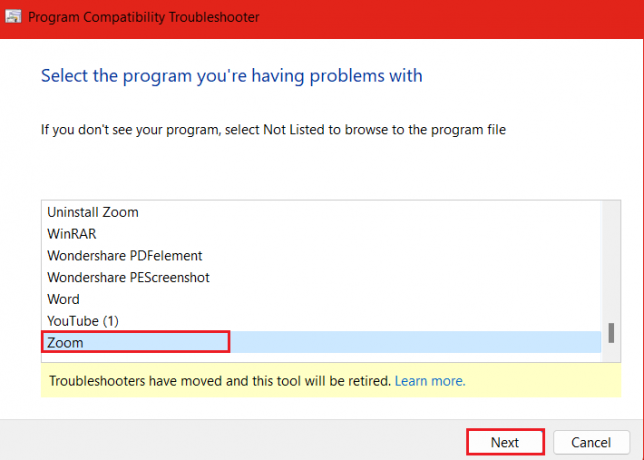
6. Izaberi Program za rješavanje problema i slijedite upute na zaslonu.
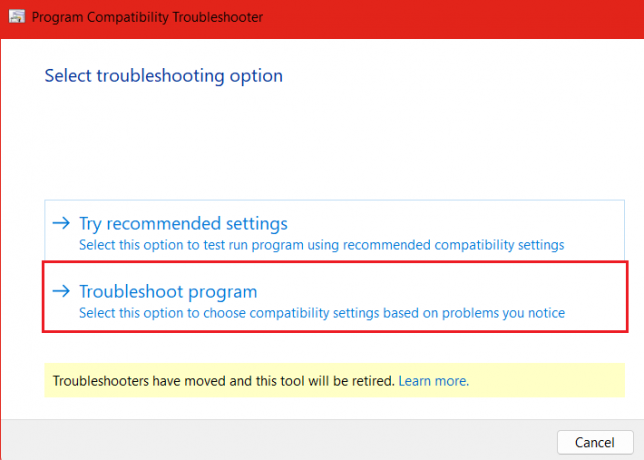
Windows će otkriti pogrešku 3003 u aplikaciji Zoom na računalu i popraviti je.
Također pročitajte: Kako igrati Charades na Zoomu
6. metoda: ažurirajte Zoom
Zastarjele aplikacije sklone su bugovima i problemima koji dovode do takvih grešaka. Njihovo ažuriranje obično rješava probleme. Slijedite dolje navedene korake:
1. Pokrenite MicrosoftStore i odaberite Knjižnica s lijeve bočne trake.
2. Kliknite na Dobitinadopune.
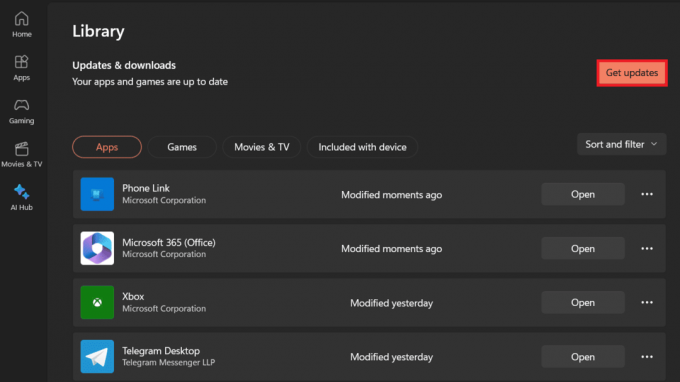
Metoda 7: Kontaktirajte podršku
Ako se pogreška i dalje pojavljuje, možete kontaktirati Zoom podršku za pomoć. Postoje dva načina za to:
1. Podignite svoj upit i označite Zumirajte na Twitteru.
2. Posjetite ih službena stranica za pomoć i obavijestite ih o pogrešci kako bi vam mogli pomoći da je popravite.

Također pročitajte: Kako napraviti Zoom Meeting neograničeno vrijeme besplatno
Metoda 8: Ponovno instaliranje aplikacije
U međuvremenu, dok ne dobijete odgovor od Zoom tima za podršku ili bilo kakvo ažuriranje za ispravljanje pogreške, možete pokušati ponovno instalirati aplikaciju. U nekim slučajevima to bi moglo riješiti problem.
1. Pokreni postavke na računalu.
2. Kliknite na aplikacije na lijevoj bočnoj traci, a zatim odaberite instaliranoaplikacije.
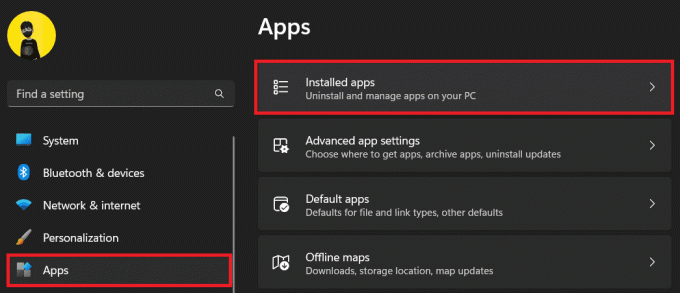
3. Pronaći Zum s popisa aplikacija kliknite na tri vodoravnaikona točkica pored njega i odaberite Deinstaliraj.
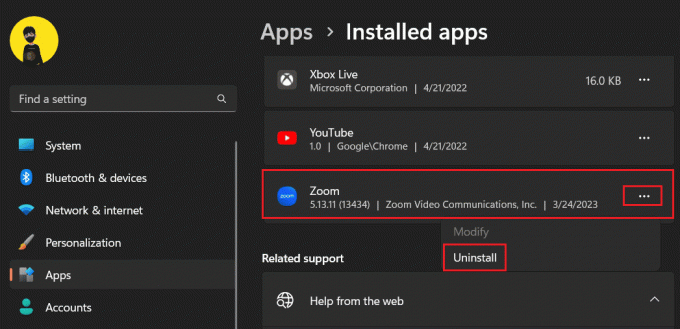
4. Traziti Zumirajte Microsoft Store i kliknite na Instalirati.
Je li moguće održati sastanak bez domaćina?
Da, moguće je voditi sastanak bez domaćina. Međutim, za to, prilikom zakazivanja sastanka domaćin treba konfigurirati određene postavke kao što su:
- Onemogućite značajku čekaonice.
- Omogućite Dopusti sudionicima da se pridruže bilo kada, tj. prije domaćina.
Štoviše, izvorni domaćin može započeti sastanak i dodijeliti naslov bilo kojem drugom sudioniku ili dodati sudomaćine sastanku.
Preporučeno: Kako poboljšati Zoom koristeći njegove najbolje aplikacije
Nadamo se da vam je ovaj članak pomogao popraviti Zoom Erro 3003 na računalu. Ako imate pitanja ili prijedloga, javite nam u polju za komentare u nastavku. Kako biste saznali rješenja za takve probleme vezane uz tehnologiju, ostanite povezani s TechCultom.
Henry je iskusan pisac o tehnologiji sa strašću da složene tehnološke teme učini dostupnima svakodnevnim čitateljima. S više od desetljeća iskustva u tehnološkoj industriji, Henry je postao pouzdan izvor informacija za svoje čitatelje.